2020年(财务知识)多版金蝶财务软件教程
[金蝶财务软件操作指南]KIS教学讲义-财务课件 (二)
![[金蝶财务软件操作指南]KIS教学讲义-财务课件 (二)](https://img.taocdn.com/s3/m/b6ea818efc0a79563c1ec5da50e2524de518d00f.png)
[金蝶财务软件操作指南]KIS教学讲义-财务课件 (二)金蝶财务软件操作指南-KIS教学讲义-财务课件本文主要介绍金蝶财务软件操作指南-KIS教学讲义-财务课件,旨在为初学者提供帮助,使其能够迅速掌握金蝶财务软件的基本操作。
一、安装金蝶财务软件1. 下载金蝶财务软件的安装包;2. 双击安装包,按照提示进行安装;3. 安装完成后,打开金蝶财务软件。
二、金蝶财务软件的界面介绍1. 菜单栏:包含了软件的各种功能;2. 工具栏:包含了软件的常用功能;3. 状态栏:显示了软件的当前状态;4. 主窗口:显示了软件的主要内容。
三、金蝶财务软件的基本操作1. 新建账套:在“文件”菜单下选择“新建账套”,填写相关信息,点击“确定”即可新建账套;2. 新建科目:在“基础资料”菜单下选择“科目表”,点击“新建”按钮,填写相关信息,点击“确定”即可新建科目;3. 新建凭证:在“业务处理”菜单下选择“凭证录入”,填写相关信息,点击“保存”即可新建凭证;4. 查询凭证:在“业务处理”菜单下选择“凭证查询”,选择查询条件,点击“查询”即可查询凭证;5. 打印报表:在“报表”菜单下选择需要打印的报表,选择打印方式,点击“打印”即可打印报表。
四、金蝶财务软件的高级操作1. 设置科目属性:在“基础资料”菜单下选择“科目表”,选择需要设置属性的科目,点击“属性”按钮,设置相关属性;2. 设置凭证字号:在“基础资料”菜单下选择“凭证字号表”,选择需要设置的凭证字号,点击“属性”按钮,设置相关属性;3. 设置科目余额:在“业务处理”菜单下选择“科目余额表”,选择需要设置余额的科目,点击“余额初始化”按钮,设置相关属性。
以上就是金蝶财务软件操作指南-KIS教学讲义-财务课件的基本内容,希望对初学者有所帮助。
金蝶财务软件使用教程资料

凭证处理会计核算处理系统是以证—账—表为核心的有关企业财务信息加工系统。
会计凭证是整个会计核算系统的主要数据来源,是整个核算系统的基础,会计凭证的正确性将直接影响到整个会计信息系统的真实性、可靠性,因此系统必须能保证会计凭证录入数据的正确性。
金蝶KIS账务处理系统为您提供十分安全、可靠、准确快捷的会计凭证处理功能。
凭证分为原始凭证和记账凭证两种,在业务发生时应首先根据原始凭证和其他有关业务资料手工填制凭证。
或者根据原始凭证直接在电脑上制作记账凭证。
为方便用户使用和财务管理的需要,系统提供了多种凭证数据的校核和控制功能:会自动显示科目的最新余额及预算金额;会自动检验记账凭证借贷方是否平衡;检验科目是否为最明细级;检验本位币金额是否等于汇率乘原币;检验金额是否等于数量乘单价。
系统在对凭证内数据进行控制的同时,还对凭证在记账前的审核检验提供控制。
为了使系统更加灵活。
这些控制你可以根据您企业的实际情况进行设定。
如果您认为凭证不需要经二次审核即可记账,您就可以在系统参数中将<凭证过账前必须经过审核>选项去掉,则凭证就可以不经审核直接过账。
凭证录入凭证录入功能就是为用户提供了一个仿真的凭证录入环境,在这里,可以将您制作的记账凭证录入电脑,或者根据原始单据直接在这里制作记账凭证。
在凭证录入功能中,系统为您提供许多功能操作以方便您高效快捷地输入记账凭证。
在“金蝶KIS专业版主界面”,选择【账务处理】 【凭证录入】,进入“记账凭证-新增”界面。
如下图所示:1.1.2 常用功能键[F7]按[F7]系统即可弹出“科目代码”界面查看所有的代码,如凭证摘要库、科目代码库、核算项目代码库等,您可以从代码中选择您所需的科目。
代码查询功能是凭证录入中十分有用的一项功能,它是一种具有智能化的功能,它能根据光标所在位置自动选择您需要查看的代码内容。
[F8]按[F8]即以下接形式弹出摘要库、会计科目、核算项目等,并即时过滤显示。
金蝶软件操作流程

金蝶软件操作流程简介金蝶软件是一款综合性的企业管理软件,广泛应用于财务会计、人力资源、采购管理、销售管理和生产管理等领域。
本文档将介绍金蝶软件的基本操作流程,包括登录、菜单操作、基本功能使用等内容。
登录首先,打开金蝶软件的登录页面。
输入正确的用户名和密码,点击登录按钮进入系统。
登录界面登录界面菜单操作成功登录后,进入金蝶软件的主界面。
在主界面上方有一个菜单栏,包含了各个模块的功能菜单。
根据实际需要,选择相应的模块和功能菜单来进行操作。
下面以财务模块为例,介绍常用菜单操作流程。
财务模块1.点击菜单栏中的【财务】按钮,展开财务模块的菜单列表。
2.选择相应的功能菜单,比如【凭证录入】,进入凭证录入页面。
3.在凭证录入页面,可以填写和修改会计凭证信息。
填写完毕后,点击保存按钮保存凭证。
4.在凭证列表页面,可以查看和管理已经录入的凭证。
可以进行修改、删除和打印等操作。
基本功能使用除了菜单操作,金蝶软件还提供了许多强大的基本功能,可用于提高工作效率。
下面简要介绍几个常用功能。
查询功能金蝶软件提供了强大的查询功能,可以针对各个模块的数据进行灵活的查询和筛选。
1.在菜单栏上点击【查询】按钮,进入查询页面。
2.选择相应的模块和查询条件,点击查询按钮,即可获取符合条件的数据列表。
报表功能金蝶软件支持自定义的报表功能,可以根据实际需要生成各种类型的报表。
1.在菜单栏上点击【报表】按钮,进入报表生成页面。
2.选择相应的模块和报表类型,填写相应的参数,点击生成按钮,即可生成报表。
帮助功能金蝶软件提供了完善的帮助文档和在线帮助功能,可以帮助用户解决各种问题。
1.在菜单栏上点击【帮助】按钮,进入帮助页面。
2.可以浏览帮助文档,查找常见问题的解答,或是提交在线问题反馈。
总结本文档简要介绍了金蝶软件的基本操作流程,包括登录、菜单操作和基本功能使用。
通过学习本文档,用户可以快速上手金蝶软件,并且能够熟练使用其中的各个功能。
为了更好地应用金蝶软件,建议用户阅读官方的详细文档和参加相关培训。
金蝶财务软件学习资料
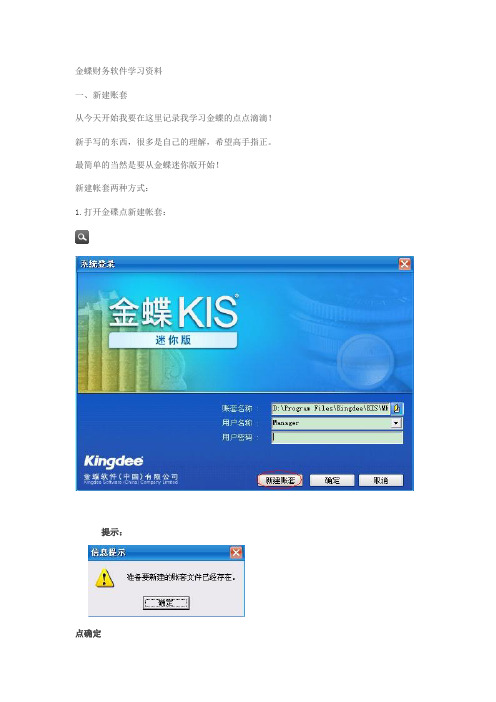
金蝶财务软件学习资料一、新建账套从今天开始我要在这里记录我学习金蝶的点点滴滴!新手写的东西,很多是自己的理解,希望高手指正。
最简单的当然是要从金蝶迷你版开始!新建帐套两种方式:1.打开金碟点新建帐套:提示:点确定点这个:输入名字:再点:2.也可以:在里面:建好帐套,接下来:输入公司名:选定科目:选定期间:帐套新建完成!二、初始化初始化对软件来说是很重要的一步!帐套选项:点高级里面:增加核算项目类别:增加应收,应付:关联应收账款到应收:关联应付添加科目明细,有数量金额的要把数量金额勾上:输入年初余额:有数量金额的输入数量:试算平衡:启用帐套,初始化完成!三、基本设置正式的工作开始了!首先要做一些系统设置:币别,RMB凭证字:是收付转,现银,还是记。
一个人记账就不用设用户了。
录凭证:如果设了审批流程的就需要审批:凭证检查:过账:结转损益:生成了一张凭证,我们可以在凭证查询里面找出来:再过一次帐,我们可以看到报表了:不平的话手动调公式要看现金的明细帐,选择现金的科目:同样可以看看往来明细:看多栏帐:要打印凭证,要设置下:报表打印设置:好了,其他的基本上就是日常工作了!四、固定资产标准版,只是多了两个模块,固定资产和工资管理,先介绍固定资产:有固定资产的增加填好代码和名称并关联购入方式:选好减值准备对方科目:选好折旧对方科目:填好标示的项目:生成记账凭证。
添加的过程完成。
结账的时候点下计提折旧就OK五、工资管理其实这个功能虽好,但没有减少什么工作量,用EXCEL表格也可以实现的功能!增加工资项目,包括职员的明晰类别,工资的明晰类别:添加计算方法:根据我们的需要编写公式:在固定项目输入些固定的数据,比如底薪呀职员代码呀什么的:在到不同的地方输入数据工作分配表,自动结转:。
金蝶K3财务操作详细步骤培训
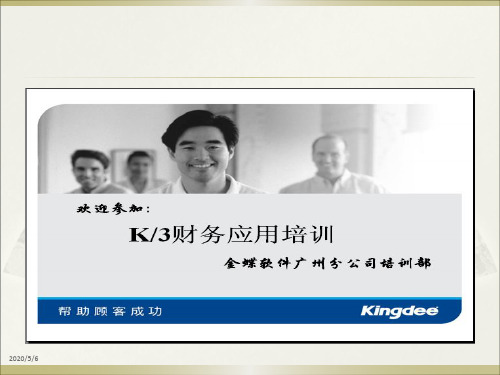
2020/5/6
外币初始数据录入
外币余额录入:需把币别切换为外币 窗口,把原币金额录入即可。系统将自动
算出本位币金额。
2020/5/6
往来核算科目数据录入
2020/5/6
挂了核算项目:点击核算项目里的“√”录入数据
数量金额科目数据录入
涉及到数量金额核算:点击此科目系统将自动 弹出数量栏,然后将数据录入即可.
表的实际发生额.币别:不选为综合本位币,年度: 不选为本年,
自动转账凭证凭证的生成
在方案“□”中打钩然后点击“生成凭证”即可
2020/5/6
2020/5/6
凭证摊销
每个月点击凭证即可生成当月凭证
当费用按多少月分摊时 直接按回车键当序号为几时 就代表几个月.系统自动进行
等额分摊.
凭证预提
2020/5/6
2020/5/6
试算平衡
数据录入无误后将窗口切换为“综合本位币” 然后点击“平衡”试算结果平衡即可。
2020/5/6
现金流量表初始数据录 入
2020/5/6
2020/5/6
结束初始化
完成科目初始数据录入、现金流量数据, 并且试算平结束初始化后可结束初始化。 若发现初始数据有误可以通过反初化来修改
2020/5/6
凭证过账
凭证审核完然后点击凭证过账将 所有凭证过账,也可通过”编辑菜单“下
的”全部过账“进行凭证过账。
2020/5/6
凭证的冲销
2020/5/6
冲销所生成的凭证
2020/5/6
凭证的修改及处理过程
凭证在录入之后审核之前发现错误,由录入员在凭证查询 当中直接进行修改。
凭证在审核之后过账之前发现错误,应先由审核员取消审 核,再由录入员进行修改。
金蝶财务软件操作与使用

金蝶财务软件操作与使用1. 引言金蝶财务软件是一款专业的财务管理软件,广泛应用于各个行业的企业中。
本文档将介绍金蝶财务软件的基本操作和使用方法,帮助用户快速上手并高效地利用该软件管理财务业务。
2. 安装与设置2.1 下载金蝶财务软件用户可以在金蝶官网下载金蝶财务软件的安装包。
请确保从官方渠道下载软件,以保证软件的安全性和稳定性。
2.2 安装软件双击下载的安装包后,按照软件安装向导的提示逐步进行安装。
2.3 设置基础信息安装完成后,打开金蝶财务软件,根据实际情况填写公司基本信息,如公司名称、税号等。
3. 登录与主界面3.1 登录账号打开金蝶财务软件,输入正确的账号和密码进行登录。
3.2 主界面概述登录后,用户将进入金蝶财务软件的主界面。
主界面分为多个模块,包括财务管理、报表分析、凭证录入等。
用户可以根据自己的需求选择相应的模块进行操作。
4. 财务管理4.1 新建账套在财务管理模块中,用户可以新建一个账套来管理财务数据。
点击“新建账套”,填写相关信息后点击确认,即可创建新的账套。
4.2 设置科目科目是财务核算的基本单位,用户需要在设置科目界面中设置公司的科目结构。
点击“设置科目”,进入科目设置界面,可以添加、编辑和删除科目。
4.3 添加会计期间用户需要添加会计期间来管理财务数据的时间范围。
在财务管理模块中,点击“添加会计期间”,按照实际情况填写开始日期和结束日期,点击确认,即可添加会计期间。
4.4 凭证录入凭证录入是财务核算的重要环节。
在财务管理模块中,点击“凭证录入”,依次填写凭证的日期、摘要、科目、借贷方金额等信息,点击保存,即可录入凭证。
5. 报表分析5.1 资产负债表资产负债表是反映企业资产、负债和股东权益状况的报表。
在报表分析模块中,点击“资产负债表”,即可查看当前会计期间的资产负债情况。
5.2 利润表利润表是反映企业收入、成本和利润状况的报表。
在报表分析模块中,点击“利润表”,即可查看当前会计期间的收入、成本和利润情况。
金蝶财务软件使用教程-新版.pdf
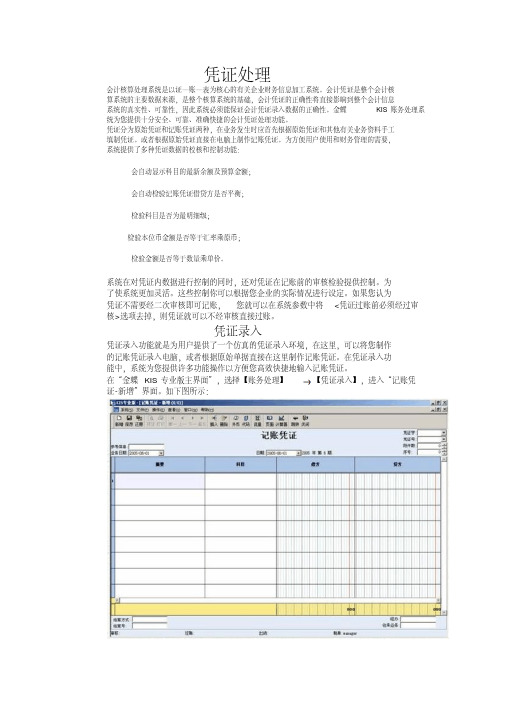
料-职员属性”中录入部门信息。如果需要修改部门或职员,则按
[F8] ,系
统将列出所有的部门或职员供您选择。
如果会计科目中设定了 <核算单一外币 >选项, 则在输入科目代码之后, 系统
会显示出外币输入格式, 显示出币别代码, 汇率数据, 要求您输入原币金额。
如果选择了 <核算所有外币 >,在输入外币时还必须对币别进行选择。 输入原
凭证管理
凭证管理提供了十分丰富的凭证处理功能。
在主界面,选择【账务处理】
【凭证管理】。
过滤条件
进入会计分录序时簿后,使用“过滤”功能,弹出“会计分录序
时簿过滤”对话框。如下图所示。在此对话框中,可设置查询窗口的条件、过滤条
件、排序规则。
条件
在实际财务管理工作的过程中,会计分录序时簿涵盖了丰富的财务信息,需要以不 同的方式提供。因此,在“条件”标签页中提供了以下方式供您选择:
新增分录借贷自动平衡 自动携带上条分录信息 单价不随金额计算
结算方式和结算号重复报警
说明 提示界面。 凭证保存后自动跳入下一张凭证的录入界面 而无需再单击【新增】或快捷键 [F4] 才能新增 凭证。 当系统日期与账套期间不一致时,选择此项, 在新增凭证时, 凭证日期取系统日期, 如: 当 系统日期为 2003-03-06,而账套还在第二期, 如果选择了此选项, 则新增凭证的凭证日期显 示为 2003-03-06,如果没有选择此选项, 则新 增凭证的凭证日期显示为 2003-02-28 。需注意 的是, 当系统日期与账套的期间一致, 如系统 日期为 2003-03-06,账套期间也为 2003 年第 三期, 则不管选不选择该选项, 新增凭证时都 取系统日期为凭证日期。 系统自动在下一条分录的金额栏进行数据借 贷平衡。 在凭证录入的过程中, 按向下 [ ]或 [Enter] 键可 以自动将上条分录的相关信息复制下来, 以提 高凭证的录入速度。 在单价、数量和金额已经存在时, 改变金额(包 括原币和本位币) ,单价将不随着金额的改变 而改变。如果此时“单价 * 数量≠金额”,则 在保存时给出提示:“ 单价 * 数量≠金额,是 否继续? ”,由用户自己决定是否需要手工调 整。 输入的银行科目的结算方式和结算号相同, 系 统在保存凭证时会给予警告提示。
金蝶财务软件操作手册

金蝶财务软件的大致操作流程启动系统→进入演示帐(双击名为‚Sample.AIS‛的文件)→增加新用户→权限设臵→建立的新帐套→初始化设臵(初始数据的录入)→进行试算平衡→启用套帐→日常业务处理:1、凭证处理(录入→审核→汇总→查询→打印)→2、帐簿处理(总帐、明细帐、多栏帐的查询及打印)→3、工资业务处理(录入→汇总分配→计算报表→查询打印)→4、固定资产处理→5、其他业务处理(支票管理→往来业务管理→银行对帐业务处理)→6、期末计算处理(期末调汇→结转损益→其他结转)→所有业务凭证经审核后,过帐→报表处理→各种凭证、帐簿的查询及打印→数据备份→期末结帐→结转下期以系统管理员身份进入用户管理窗口→选择要授权的用户→单击‚授权‛→若是给系统管理员授权,应尽可能把所有的‚口‛都打上‚√‛(注:操作权限,报表权限,科目权限都应进行授权)→把权限分配完之后,单击‚授权‛按钮→单击‚确定‛→单击关闭(授权完成)固定资产卡片管理会计之家→初始数据→进入初始数据录入界面,单击屏幕左上角的下拉箭头,选择其中的‚固定资产‛→单击工具条增加按钮或选择编辑菜单中的‚增加‛→固定资产卡片→单击‘基本入帐信息’→输入固定资产代码、名称、基本信息、入帐信息、原值、累计折旧等内容(注:固定资产编码一经确定不可修改)→单击‘折旧信息’→选择折旧方法、输入使用期间数、折旧费用科目、原值、累计折旧等内容→单击‘固定资产变动数据’→输入有关信息→单击增加→输入下一固定资产资料1.修改原有的固定资产,累计折旧的代码和名称主画面→会计科目→单击‚固定资产‛科目→‚修改‛→把代码‚161‛改为‚198‛,科目名称改为‚1‛→确认。
单击‚累计折旧‛科目→‚修改‛→把代码‚165‛改为‚199‛,科目名称改为‚2‛2.增加2个新的科目:固定资产,累计折旧单击‚增加‛→输入代码及名称‚161‛固定资产→‚增加‛。
同理增加累计折旧。
3.在固定资产科目下边建立相应的明细科目如:房屋及建筑物、交通工具等4.录入固定资产各个明细的余额注:原先的‚198‛‚199‛2个科目在往后的工作中不需用到,因此对帐务没有影响,可以不用理会。
金蝶财务软件操作流程及方法-简单易学(详细介绍)

金蝶财务软件操作流程及方法-简单易学(详细介绍) 最新金蝶财务软件操作流程及方法-简单易学(详细介绍)最新金蝶财务软件操作流程及方法简单易学很多搞财务的现在都在用金蝶财务软件,现在来给大家讲一下金蝶财务软件的操作流程和方法。
KIS主要分为系统初始化和日常处理二部分一、系统初始化在系统初始化部分主要有以下五个方面:1.新建帐套2.帐套选项3.基础资料4.初始数据录入5.启用帐套(一)新建帐套:会计科目结构-会计期期间(选择自然月份)-帐套启用期间(注意年中和年初建帐的区别.。
打开金蝶软件点击“新建”按钮,开始新建帐套的建立,先选好帐套文件存放路径,并在文件名处输入公司简称。
点击“打开”按钮,系统打开建帐向导窗口按要求输入公司全称。
点击“下一步”按钮,设置贵公司所属行业。
点击“下一步”按钮,按要求设置会计科目结构按要求设置会计期间界定方式系统提示帐套建立所需的资料已经完成-点击“完成“进入初始化设置用户管理设置:打开“工具”菜单-选中“用户管理”点击用户设置的新增按钮会弹出“新增用户”窗口。
用户名:一般使用会计人员的真实姓名安全码:识别用户身份的密码,当KIS重新安装后,需要增加操作员或系统管理员。
以前操作用户已经授权过一次,此时只需要增加操作员时保证安全码与上次输入一致,则不需要重新授权。
用户授权:选中需授权的用户,点击“授权”按钮弹出“权限管理”对话框,可以给用户设置所需要的权限。
(二)帐套选项单击初始化设置界面上的“帐套选项”-在“凭证”里把凭证字改为“记”字,结算方式可以按自己的要求设定,在“帐套选项”里的选项左边时1-4,右边是1和3,在帐套高级选项中的固定资产里增加固定资产减值准备科目,并在固定资产折旧时将减值准备的值计算在内划上对号。
(三)基础资料会计科目:在主窗口选择“会计科目”-设置会计科目功能:设置企业会计科目不同会计科目设置时,注意的要点各不相同,以下分为四种情况细述会计科目的设置:1.一般会计科目的新增设置2.涉及外币业务核算的会计科目设置 3.挂核算项目的会计科目设置4.数量金额式会计科目的设置会计科目的增加:点击“新增”按钮一般会计科目的新增:上级科目代码与下级科目代码之间是根据科目结构设置的,位数来区分的,不需要加任何分隔符号,各级之间的下级科目名称不需要连带上级科目的名称。
金蝶财务软件操作教程

⾦蝶财务软件操作教程⾦蝶财务软件操作实⽤教程 你知道如何使⽤⾦蝶财务软件吗?你对⾦蝶财务软件操作实⽤教程了解吗?下⾯是yjbys⼩编为⼤家带来的⾦蝶财务软件操作实⽤教程,欢迎阅读。
⼀、如何进⼊软件 双击桌⾯图标------从⽤户名称下拉菜单选择好⽤户的名字-------输⼊密码-------确定------在⽂件(在左上⾓)------打开帐套--------选择好要打开的帐套的名称--------打开 (如果已建好的帐套名称找不到,到最上⾯的查找范围下拉菜单⾥查找) ⼆、建⽴新帐套 在⽂件⾥(左上⾓)------新建帐套------输⼊⽂件名称(⼀般为企业名称)-------保存-----下⼀步-----输⼊帐套名称(⼀般也为公司名称)------请选择贵公司所属⾏业------⼩企业会计制度(⽤⿏标选中)------下⼀步----(本位币⼀般不变)下⼀步------(定义会计科⽬结构也不⽤变)下⼀步------录⼊帐套启⽤会计期间(⼏⽉份开始做帐就启⽤期间为⼏期)-----其他不⽤变-----下⼀步------完成-----关闭欢迎使⽤⾦蝶KIS 三、帐套的初始化 1. 点基础资料下拉菜单------凭证字-----⼀般改为记,转字2. 点击帐套选项------凭证-----左边1.2.3.4筐打对号,右1.3筐打对号,------点下⾯的的⾼级------允许核算项⽬分级显⽰前打上对号-----凭证------左边1.2.3.6.7打对号-----右边1.打对号------数量保留⼏位⼩数可以⾃⼰设置好-----确定----确定----确定 3. 点击币别-----点右边的增加-----输⼊币别代码-----币别名称-----当期的期初汇率-----增加-----关闭 4. 点击核算项⽬----点中往来单位------点最右边的增加----代码:01,名称:应收账款----增加------代码:02,名称;应付账款-----增加----(其他的往来核算也类同增加,⼀般往来核算为应收账款,应付账款,其他应收款,其他应付款) 增加具体的往来单位: 例:应收账款下有航天信息股份公司和宁波公司 ⽤⿏标点中01应收账款-----点右边的增加-----代码01001----名称:航天信息股份公司----上级代码:01----增加 ⽤⿏标点中01应收账款-----点右边的增加-----代码01002----名称:宁波公司----上级代码:01----增加 (其他类推增加) 5, 点击部门---点右边增加----代码;01,部门名称;管理部门-----增加-----部门代码:02,部门名称:⽣产部门-----增加----关闭 (这步只有⾦蝶标准版才操作) 6, 会计科⽬的增加 a,核算项⽬科⽬的修改 双击会计科⽬-----选中资产-----点中应收账款-----点右边修改-----核算项⽬下拉菜单中选中往来单位---确定 (其他⼏个设为核算项⽬的会计科⽬也做同样的修改,设为往来单位核算) b,明细科⽬的增加 例如在1002.银⾏存款下增加2个明细科⽬,⼀个为中国银⾏奉化⽀⾏,另⼀个为宁波商业银⾏. 选中资产----点中1002银⾏存款----点右边的'增加-----科⽬代码为100201-----科⽬名称为中国银⾏奉化⽀⾏-----增加----再增加另⼀个-----代码为100202-----名称为宁波商业银⾏------增加 c, 数量⾦额式的设置 材料,产成品等科⽬可以进⾏数量⾦额式核算 点击材料或下⾯的明细科⽬---右边修改----在数量⾦额辅助核算前打对号---输⼊计量单位----确定 (材料,产成品以及它们的明细科⽬只要进⾏数量核算都要进⾏数量⾦额式的修改) 7, 进⾏外币核算的设置 选中要设置的科⽬----修改----币别核算-----核算所有币别-----期末调汇-----确定 四、初始数据的录⼊ 1, 初始数据的录⼊ a, 双击初始数据-----在左上⾓为⼈民币的情况下录⼊⼈民币⾦额-----⼏个设为核算项⽬的科⽬----双击打对号符号-----录⼊数据(从什么核算项⽬进只能录⼊本科⽬的数据,其他的从⾃⼰的科⽬进⼊)-----点下⾯的保存 b, 在左上⾓⼈民币的下拉菜单中选择数量-----录⼊数量的数量余额 c, 在左上⾓⼈民币的下拉菜单中选择美元-----录⼊原币期初余额------本位币期初余额 d, 点击⼈民币下拉菜单下的试算平衡表-----看试算平衡不-----不平衡找出问题进⾏修改-----直到平衡 2, 帐套启⽤ 先到我的电脑⾥新建个存放备份数据的⽂件夹-----双击启⽤帐套-----继续-----选择备份路径(刚新建的⼀⽂件夹)-----确定---确定----完成 五、软件的运⽤ 操作流程(1):凭证录⼊------凭证过帐-----结转损益----凭证再过帐----期末结转(要录⼊下期的凭证时操作) 1,凭证录⼊:点击凭证录⼊----填制摘要----⿏标点到会计科⽬上----点上⾯的获取(或快捷键F7)选中相应的会计科⽬----填⼊⾦额-----填好填制⽇期,凭证字,附单据张数(凭证号和顺序号为软件⾃动⽣成不可修改)----再同样的⽅法填制贷⽅----保存----再填制下张 a,(会计科⽬是往来单位的填制:先选中会计科⽬----再把⿏标放到会计科⽬下⾯的⼀格----再获取(或F7)选中具体单位) b, 如果是数量⾦额核算的,到凭证下⾯填好数量,单价软件会⾃动反算出来 2,凭证过帐:点击凭证过帐----前进---前进----完成 3,结转损益:点击结转损益----前进----选好凭证字----前进---前进---完成 4,凭证再过帐⼀次:操作同第⼀次过帐 (第⼆次过帐后软件将本⽉的所有数据将⽣成好,明细账,报表就可以到相应的位置查询) 六、凭证的修改 1. 凭证录⼊好后发现有错误(删除或修改):到凭证查询---内容选中会计期间=本⽉数---下⾯选中2个全部----确定----选中要修改或删除的凭证-----点上⾯的修改或删除---修改后再保存 2. 已过帐后再修改:先CTRI+F7反过帐----再进⾏修改 3. 期末结帐后修改:先CTRI+F12反结转---再CTRI+F7反过帐-----再修改【⾦蝶财务软件操作实⽤教程】相关⽂章:07-1407-14 07-13 05-22 05-17 07-14 07-14 05-22 07-13。
[金蝶财务软件操作指南]金蝶快速入门
![[金蝶财务软件操作指南]金蝶快速入门](https://img.taocdn.com/s3/m/ff11bf253868011ca300a6c30c2259010202f369.png)
金蝶软件快速使用指南第一讲系统初始化教学目的:通过学习掌握如何建立一个新帐套并对其进行初始化设置,系统初始化各步骤操作,即1、建立帐套,设置帐套参数;2、对会计人员分工并设置其权限;3、进行货币初始设置;4、进行核算项目初始设置,建立客户、部门和职员档案等;5、设置帐套选项;6、设置会计科目;7、录入初始数据并通过试算平衡检查直至正确;8、备份初始化资料并妥善保管;9、启用帐套,进行日常处理。
一、建立帐套建立帐套的方式有两种:一、是登录时左下角,选择“新建帐套”二、是单击下拉菜单中“文件”,选择“新建帐套”;当系统弹出新建成帐套窗口,在“文件名”栏中输入,文件名:你公司的简称在建帐向导引导下按以下步骤完成建帐工作:帐套名:一般以公司全称作为帐套名,一旦确定该名将在帐套中的多处帐簿、报表中出现,会计制度选择--小企业会计制度,系统将自动建立该行业的会计科目表及会计报表,该科目表只包括一级科目及常用明细科目。
若用户不想采用系统预设的会计科目及报表资料,可选择“不建立预设科目表”选项,系统会提供一个空白的会计科目表,由用户根据需要自行设置。
记帐本位币:人民币确认会计科目编码结构:6-4-2-2-2-2-2共长<=16位设定会计期间:自然月份帐套启用会计期间:即用户利用金蝶软件开始处理财务数据的那一个期间。
单击“完成”按钮,完成建帐。
二、货币初始设置经过以上操作,我们就建立起了一个帐套,系统自动切换到新帐套初始设置主菜单界面。
下面就可以进行具体的初始设置工作了。
在初始化主菜单中单击“币别”按钮,弹出货币档案。
单击“增加”按钮,增加币种。
三、设置核算项目软件中允许对会计科目按项目核算,即在各级会计科目下设置核算项目,按其进行明细核算,核算项目类似于明细科目又不同于明细科目,它可以替代以往来客户、部门、职员等开设的明细科目,起到明细核算作用,同时又具有明细科目不可比拟的优势,主要表现在:1、核算项目避免了相同明细科目的重复录入2、核算项目编码灵活方便,可采用独立的编码方法,最大长度可达20位,不受会计科目编码的限制,编码中可以使用汉字、字符、数字等,便于记帐和使用。
金蝶财务软件操作及使用37页PPT

谢谢
11、越是没有本领的就越加自命不凡。——邓拓 12、越是无能的人,越喜欢挑剔别人的错儿。——爱尔兰 13、知人者智,自知者明。胜人者有力,自胜者强。——老子 14、意志坚强的人能把世界放在手中像泥块一样任意揉捏。——歌德 15、最具挑战性的挑战莫过于提升自我。——迈克尔·F·斯特利
金蝶财务软件操作及使用
•
6、黄金时代是在我们的前面,而不在 我们的 后面。
•
7、心急吃不了热汤圆。
•
8、你可以很有个性,但某些时候请收 敛。
•
Байду номын сангаас
9、只为成功找方法,不为失败找借口 (蹩脚 的工人 总是说 工具不 好)。
•
10、只要下定决心克服恐惧,便几乎 能克服 任何恐 惧。因 为,请 记住, 除了在 脑海中 ,恐惧 无处藏 身。-- 戴尔. 卡耐基 。
金蝶财务软件的操作流程和使用技巧
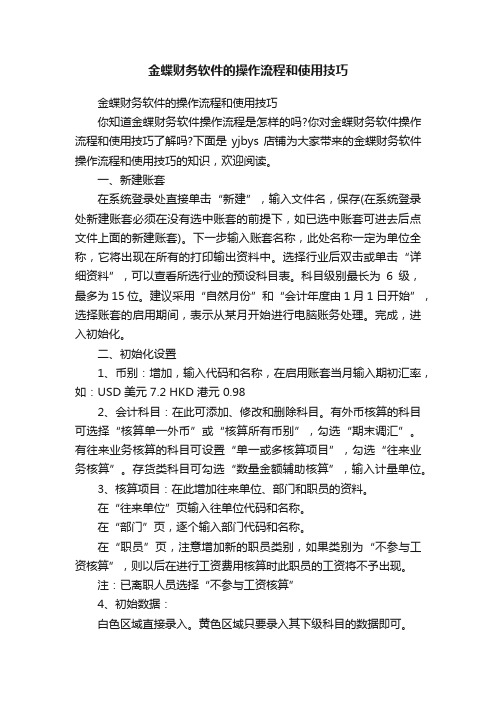
金蝶财务软件的操作流程和使用技巧金蝶财务软件的操作流程和使用技巧你知道金蝶财务软件操作流程是怎样的吗?你对金蝶财务软件操作流程和使用技巧了解吗?下面是yjbys店铺为大家带来的金蝶财务软件操作流程和使用技巧的知识,欢迎阅读。
一、新建账套在系统登录处直接单击“新建”,输入文件名,保存(在系统登录处新建账套必须在没有选中账套的前提下,如已选中账套可进去后点文件上面的新建账套)。
下一步输入账套名称,此处名称一定为单位全称,它将出现在所有的打印输出资料中。
选择行业后双击或单击“详细资料”,可以查看所选行业的预设科目表。
科目级别最长为6级,最多为15位。
建议采用“自然月份”和“会计年度由1月1日开始”,选择账套的启用期间,表示从某月开始进行电脑账务处理。
完成,进入初始化。
二、初始化设置1、币别:增加,输入代码和名称,在启用账套当月输入期初汇率,如:USD 美元 7.2 HKD 港元 0.982、会计科目:在此可添加、修改和删除科目。
有外币核算的科目可选择“核算单一外币”或“核算所有币别”,勾选“期末调汇”。
有往来业务核算的科目可设置“单一或多核算项目”,勾选“往来业务核算”。
存货类科目可勾选“数量金额辅助核算”,输入计量单位。
3、核算项目:在此增加往来单位、部门和职员的资料。
在“往来单位”页输入往单位代码和名称。
在“部门”页,逐个输入部门代码和名称。
在“职员”页,注意增加新的职员类别,如果类别为“不参与工资核算”,则以后在进行工资费用核算时此职员的工资将不予出现。
注:已离职人员选择“不参与工资核算”4、初始数据:白色区域直接录入。
黄色区域只要录入其下级科目的数据即可。
如果是年初(1月)建账,只需录入期初余额。
年中建账(2-12月),则必需录入期初余额、累计借方、累计贷方、累计损益实际发生额4项。
分币种数据录入:在初始数据输入窗口中左上角的下拉框可选择不同的币种进行录入,如选择“美元”,则可输入设了美元核算的科目,选择“数量”可输入设了数量金额辅助核算的科目。
金蝶财务软件培训教程
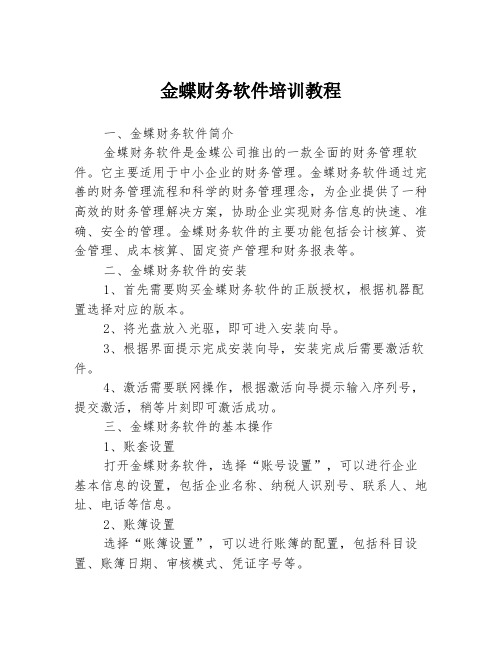
金蝶财务软件培训教程一、金蝶财务软件简介金蝶财务软件是金蝶公司推出的一款全面的财务管理软件。
它主要适用于中小企业的财务管理。
金蝶财务软件通过完善的财务管理流程和科学的财务管理理念,为企业提供了一种高效的财务管理解决方案,协助企业实现财务信息的快速、准确、安全的管理。
金蝶财务软件的主要功能包括会计核算、资金管理、成本核算、固定资产管理和财务报表等。
二、金蝶财务软件的安装1、首先需要购买金蝶财务软件的正版授权,根据机器配置选择对应的版本。
2、将光盘放入光驱,即可进入安装向导。
3、根据界面提示完成安装向导,安装完成后需要激活软件。
4、激活需要联网操作,根据激活向导提示输入序列号,提交激活,稍等片刻即可激活成功。
三、金蝶财务软件的基本操作1、账套设置打开金蝶财务软件,选择“账号设置”,可以进行企业基本信息的设置,包括企业名称、纳税人识别号、联系人、地址、电话等信息。
2、账簿设置选择“账簿设置”,可以进行账簿的配置,包括科目设置、账簿日期、审核模式、凭证字号等。
3、凭证录入在“凭证录入”中输入凭证的详细信息,包括凭证日期、摘要、科目、借贷方金额等信息,最后保存即可。
4、凭证审核在“凭证审核”中,可以进行已录入凭证的审核操作,必须经过审核才能正式记账。
5、科目余额查询选择“余额表查询”,可以进行科目余额的查询,包括期初余额、本期发生额、期末余额等信息。
6、固定资产管理在“固定资产管理”中,可以进行固定资产的录入、修改、报废等操作,方便企业对固定资产的管理。
7、财务报表生成在“财务报表”中,可以生成各种财务报表,包括资产负债表、利润表、现金流量表等,方便企业进行财务分析和决策。
四、金蝶财务软件使用注意事项1、使用金蝶财务软件时需要掌握一定的会计基础知识,特别是具备财务报表分析能力和熟练操作能力。
2、金蝶财务软件的数据安全非常重要,企业需要定期备份数据,并制定完善的数据安全管理制度,防止数据丢失或泄露。
3、在使用金蝶财务软件时,必须遵守税法和会计法律法规,确保企业财务合规。
金蝶财务软件使用教程.doc

凭证处理会计核算处理系统是以证—账—表为核心的有关企业财务信息加工系统。
会计凭证是整个会计核算系统的主要数据来源,是整个核算系统的基础,会计凭证的正确性将直接影响到整个会计信息系统的真实性、可靠性,因此系统必须能保证会计凭证录入数据的正确性。
金蝶KIS账务处理系统为您提供十分安全、可靠、准确快捷的会计凭证处理功能。
凭证分为原始凭证和记账凭证两种,在业务发生时应首先根据原始凭证和其他有关业务资料手工填制凭证。
或者根据原始凭证直接在电脑上制作记账凭证。
为方便用户使用和财务管理的需要,系统提供了多种凭证数据的校核和控制功能:会自动显示科目的最新余额及预算金额;会自动检验记账凭证借贷方是否平衡;检验科目是否为最明细级;检验本位币金额是否等于汇率乘原币;检验金额是否等于数量乘单价。
系统在对凭证内数据进行控制的同时,还对凭证在记账前的审核检验提供控制。
为了使系统更加灵活。
这些控制你可以根据您企业的实际情况进行设定。
如果您认为凭证不需要经二次审核即可记账,您就可以在系统参数中将<凭证过账前必须经过审核>选项去掉,则凭证就可以不经审核直接过账。
凭证录入凭证录入功能就是为用户提供了一个仿真的凭证录入环境,在这里,可以将您制作的记账凭证录入电脑,或者根据原始单据直接在这里制作记账凭证。
在凭证录入功能中,系统为您提供许多功能操作以方便您高效快捷地输入记账凭证。
在“金蝶KIS专业版主界面”,选择【账务处理】 【凭证录入】,进入“记账凭证-新增”界面。
如下图所示:1.1.2 常用功能键[F7]按[F7]系统即可弹出“科目代码”界面查看所有的代码,如凭证摘要库、科目代码库、核算项目代码库等,您可以从代码中选择您所需的科目。
代码查询功能是凭证录入中十分有用的一项功能,它是一种具有智能化的功能,它能根据光标所在位置自动选择您需要查看的代码内容。
[F8]按[F8]即以下接形式弹出摘要库、会计科目、核算项目等,并即时过滤显示。
金蝶财务软件使用教程.doc

凭证处理会计核算处理系统是以证—账—表为核心的有关企业财务信息加工系统。
会计凭证是整个会计核算系统的主要数据来源,是整个核算系统的基础,会计凭证的正确性将直接影响到整个会计信息系统的真实性、可靠性,因此系统必须能保证会计凭证录入数据的正确性。
金蝶KIS账务处理系统为您提供十分安全、可靠、准确快捷的会计凭证处理功能。
凭证分为原始凭证和记账凭证两种,在业务发生时应首先根据原始凭证和其他有关业务资料手工填制凭证。
或者根据原始凭证直接在电脑上制作记账凭证。
为方便用户使用和财务管理的需要,系统提供了多种凭证数据的校核和控制功能:会自动显示科目的最新余额及预算金额;会自动检验记账凭证借贷方是否平衡;检验科目是否为最明细级;检验本位币金额是否等于汇率乘原币;检验金额是否等于数量乘单价。
系统在对凭证内数据进行控制的同时,还对凭证在记账前的审核检验提供控制。
为了使系统更加灵活。
这些控制你可以根据您企业的实际情况进行设定。
如果您认为凭证不需要经二次审核即可记账,您就可以在系统参数中将<凭证过账前必须经过审核>选项去掉,则凭证就可以不经审核直接过账。
凭证录入凭证录入功能就是为用户提供了一个仿真的凭证录入环境,在这里,可以将您制作的记账凭证录入电脑,或者根据原始单据直接在这里制作记账凭证。
在凭证录入功能中,系统为您提供许多功能操作以方便您高效快捷地输入记账凭证。
在“金蝶KIS专业版主界面”,选择【账务处理】 【凭证录入】,进入“记账凭证-新增”界面。
如下图所示:1.1.2 常用功能键[F7]按[F7]系统即可弹出“科目代码”界面查看所有的代码,如凭证摘要库、科目代码库、核算项目代码库等,您可以从代码中选择您所需的科目。
代码查询功能是凭证录入中十分有用的一项功能,它是一种具有智能化的功能,它能根据光标所在位置自动选择您需要查看的代码内容。
[F8]按[F8]即以下接形式弹出摘要库、会计科目、核算项目等,并即时过滤显示。
金碟财务软操作手册

2.2 建立新账套 新建账套
确定科目代码级数 及长度
会计电算化教程——金蝶软件操作与使用
第2节 系统初始化
2.2 建立新账套 新建账套
账套会计期间设定
会计电算化教程——金蝶软件操作与使用
第2节 系统初始化
2.2 建立新账套 新建账套
完成建账
注意:建账过程中的这些参数虽然比较简单, 但对于整个账套都是十分重要的。一旦某些参数设 置错误,在完成建账工作之后将无法再做修改。如 果这些错误不适合企业账务的实际情况,将有可能 导致所建账套最终不可用。一旦这些错误在进行完 初始化工作,甚至是在处理了几个月的账务数据之 后被发现,则会前功尽弃,所有的初始化数据及日 常业务处理工作都必须重做。
6.2 编制自定义报表
6.2.1 新表登记
进入【报表】模块的【自定义报表】中,在出现的【会计报 表】窗口中点击【新建】按钮 。
6.2 编制自定义报表
6.2.1 新表登记
点击【属性】菜单中的【报表属性】,将会出现【报表属性】 窗口。在此窗口的【报表行列】标签页中将[报表名]栏的“未命名” 更改为“损益表”(或其他报表名)。
步骤1: 选中某 行页眉或页脚 页 眉 页 脚
步骤2:单击此按 钮进入编辑窗口
6.2.2 报表格式设计 6.2.2.1页眉、页脚、附注设置
(1)页眉页脚设置:进入编辑窗口,在此定义页眉页脚具体信息
步骤4:单击 此按钮退出
步骤3:在编 辑栏进行编辑
编辑栏
浏览栏
6.2.2 报表格式设计
6.2.2.1页眉、页脚、附注设置
6.1 金蝶报表处理系统的应用基础
6.1.1 报表编制前准备工作
在会计报表编制前应将本期所有会计凭证进行审核、过 账。凭证过账后,在报表系统中就可以取得相应的数据。
- 1、下载文档前请自行甄别文档内容的完整性,平台不提供额外的编辑、内容补充、找答案等附加服务。
- 2、"仅部分预览"的文档,不可在线预览部分如存在完整性等问题,可反馈申请退款(可完整预览的文档不适用该条件!)。
- 3、如文档侵犯您的权益,请联系客服反馈,我们会尽快为您处理(人工客服工作时间:9:00-18:30)。
(财务知识)多版金蝶财务软件教程第壹讲、使用前准备工作壹、Windows下的准备工作首先,打开资源管理器或我的电脑→于非系统盘(系统盘壹般默认为C 盘)中建立多个新文件夹,如于:D:\金蝶财务软件\输入四个文件夹的名字“软件安装文件,账套数据,数据备份,注册文件”等。
二、快速入门(壹)、窗口说明;1、标题栏:显示窗口名称。
2、控制菜单:常用命令,使窗口放大、缩小、关闭。
3、菜单条:包含窗口所有特定的命令,如‘文件’。
4、导航栏:包含软件帮助手册、学习中心、KIS网站、于线服务、友商网的快速链接。
(二)、鼠标操作:1、单击:按下鼠标按键,立即放开。
壹般用于定位或选择做某个对象。
2、双击:快速地按俩次鼠标按键。
壹般用于执行某个动作。
3、拖动:按下鼠标按键保持不放,然后移动,可将某个对象拖到指定位置。
4、指向:移动鼠标,使屏幕上的鼠标指针指向选择的项目。
注:如不特别声明,有关鼠标的操作均使用鼠标左键。
(三)、常用命令按钮1、[增加]按钮:单击此按钮增加资料。
2、[修改]按钮:选中要修改的资料后单击此按钮修改资料。
3、[删除]按钮;选中资料后单击此按钮删除选中的资料。
4、[关闭]按钮:关闭当前窗口,返回上壹级窗口。
5、[确认]按钮:确认输入有效。
6、[取消]按钮:输入无效,或取消某个操作。
(四)、菜单功能简介文件菜单____对账套操作的各种功能按钮。
功能菜单____系统各模块的启动按钮。
基础资料____启动系统各个设置。
工具菜单____用于用户的授权、口令的更改等。
窗口菜单____窗口布局显示设置。
帮助菜单____系统的于线帮助。
三、软件的安装步骤和启动迷你版直接按第2步操作第壹步,KIS7.6SP1软加密网络服务器的安装(标准版必须先安装软加密网络服务器)打开计算机,启动系统→将金蝶KISV7.6SP1安装光盘放入光驱内→单击“金蝶KIS加密网络服务器”→下壹步→选择安装路径→“下壹步”直到安装完毕。
第二步,金蝶KISKIS7.6SP10标准系列产品的安装[KIS迷你版/标准版]启动系统→将金蝶KISV7.6SP1安装光盘放入光驱内→单击“金蝶KIS标准版”→单击“确定”→单击“下壹步”→输入用户名、单位名称、产品序列号→选择安装路径(壹般选择事先建好于非系统盘的文件夹中)→单击“下壹步”→壹直到安装完毕→重新启动计算机。
如何启动金蝶财务软件?A,如何启动金蝶KIS加密网络服务器(若防火墙没阻止程序,此程序壹般为自动启动)单击“开始”→单击“所有程序”→金蝶KIS→单击“金蝶KIS加密网络服务器”B,如何启动金蝶KIS迷你版/标准版方法壹:单击“开始”→单击“所有程序”→金蝶KIS→单击“金蝶KIS迷你版/标准版”。
方法二:单击安装了金蝶KIS迷你版/标准版的计算机桌面的金蝶KIS 迷你版或标准版快捷图标即可。
四、金蝶KIS的使用指南1、金蝶KIS迷你版/标准版初始流程1、根据手工账及业务资料建账→2、建立账套:→建立账户会计科目→有外币核算项目,输入该科目所核算的币种及期间汇率→有核算项目,按项目建立初始数据(往来单位、部门、职员、其他核算项目)→3、录入启用前期数据:→各账户科目期初余额及累计发生额→固定资产卡片资料录入(如不考虑明细可不输入,迷你版没有此功能,直接挂固定资产明细科目)→4、试算平衡表平衡后→5、启用账套(结束初始化)→6、日常操作。
2、金蝶KIS迷你版/标准版的大致操作流程启动系统→进入演示账(“Sample.AIS”)→增加新用户→权限设置→建立的新账套→初始化设置(初始数据的录入)→进行试算平衡→启用套账日常业务处理:1、凭证处理(录入→审核→汇总→查询→打印)→2、账簿处理(总账、明细账、多栏账的查询及打印)→3、工资业务处理(录入→汇总分配→计算报表→查询打印)→4、固定资产处理→5、其他业务处理(支票管理→往来业务管理→银行对账业务处理)→6、期末计算处理(期末调汇→结转损益→其他结转)→所有业务凭证经审核后,过账→报表处理→各种凭证、账簿的查询及打印→数据备份→期末结账→结转下期。
五、建立壹个新的账套(正式开始使用金蝶KIS迷你版/标准版)进入演示账套→单击“文件”菜单中“新建账套”→输入壹个文件名,例如:“XXX单位”→单击“保存”按钮→单击“前进”→输入单位的具体名称,例如:“XXX单位”→选择单位性质如;“小企业会计制度”→单击“前进”→单击“前进”→单击“前进”,选择科目级别及长度(壹旦设定就不能进行修改,请慎重选择)→选择启用的会计期间→单击“前进”→单击“完成”。
之上操作完成,则进入初始化设置,账套新建完成后,不用急着先增加会计科目、以及初始数据的录入,先进入权限的分配!注意!启用的会计期间必须选择正确,做12月份的账(即录入12月份的凭证),启用的会计期间就要选择“2006年12月”,壹定不能选错,若选择错误,无法修改,必须重新建账!!补充说明:金蝶KISV7.6中每新建壹套账,单位名称均默认为注册时的单位名称,该单位名称于金蝶KIS标准版中绑定了凭证和帐簿中的单位名称,所以只有我们之前安装软件完毕后安装了金蝶的补丁才能对名称进行修改,7.6标准版补丁编号为:PT003462,7.6迷你版补丁编号为:PT003463。
7.6SP1及之上版本不需要安装此补丁。
第二讲权限的设置及分配新用户的增加单击菜单栏中的“工具”→“用户管理”,进入用户管理窗口。
系统管理员--整个金蝶软件系统的管理者,拥有管理、使用整个财务软件的特殊用户,其有权对其他的用户进行权限分配,凡是位于系统管理员组中的用户均是系统管理员。
例如:单位的财务科科长、主管会计和单位财务软件指定维护人员均应该是系统管理员组成员。
壹般用户--不属于系统管理员组的用户均是壹般用户,该类用户没有权限分配的权力,或是只有使用系统部分或全部功能模块的权利,例如:壹般的会计、出纳人员等。
系统管理员的增加单击“系统管理员组”→单击“用户设置”中的“新增”(第二个新增按钮)→于用户名中输入用户的名称,如:“李明”,其长度最大为8个字符(4个汉字),壹般使用会计人员的真实姓名→输入安全码,于安全码中可自由输入用户安全码,安全码的长度最大为16个字符,系统要求最少输入5位,例如:“12345”(安全码不等于密码)→确认。
壹般用户的增加(方法同上,只是壹般用户不属于系统管理员组。
) 壹、用户的授权(注意:只有系统管理员才有权进权操作)以系统管理员身份进入用户管理窗口→选择要授权的用户→单击“授权”→若是给系统管理员授权,应尽可能把所有的“口”均打上“√”(注:授权范围,操作权限,报表权限,科目权限均应进行授权)→把权限分配完之后,单击“授权”按钮→单击“确定”→单击关闭(授权完成)。
注:系统管理员“授权范围”应选择“所有用户”,否则将无法查询到其他用户填制的凭证。
二、用户的删除1、壹般用户的删除:于系统维护→用户管理→选择要删除的用户→单击“删除”2、系统管理员的删除(注:壹般极少删除管理员,且系统管理员组中至少要留有壹个系统管理员)首先,要去除该用户系统管理员的身份,方法如下:单击要删除的管理员→单击“改组”→将其调入其他组(如:缺省组)→确认→于其他组中找到该用户→单击“删除”注:用户确认权限分配完成后,应立即以自己的身份进入系统,且设置口令。
三、口令(密码)的设置以自己的身份进入系统→单击“工具”→单击“更改口令”→输入旧口令(新建的用户不用输入→输入新口令→确认新口令→单击“确认”第三讲初始化设置进入系统后,于“文件”菜单中“打开账套”,选择自己使用的账套,如:“XXX单位”壹、会计科目的增加、修改1.增加会计科目→“增加”→输入科目代码,如:“100201”→输入科目名称,如:“工行”→“增加”→若不再增加,单击“关闭”2.修改选择壹个要进行修改的科目→“修改”→对科目进行修改注意:请尽量不要删除系统自带的科目。
二、核算项目的增加、删除、修改(部门、职员的增加)1.部门的增加、删除、修改(1)增加会计之家→系统维护→核算项目→单击窗口中的“部门”→“增加”→输入代码及名称,如:001财务科(注:上级部门代码及上级部门名称应选择“无”)→“增加”。
(2)删除会计之家→系统维护→核算项目→单击窗口中的“部门”选择要删除的部门→“删除”。
(3)修改会计之家→系统维护→核算项目→单击窗口中的“部门”选择要修改的部门→“修改”→对部门进行修改。
2.职员的增加、删除、修改(1)增加“职员”→“增加”→输入职员代码、名称→选择部门→选择类别→增加→关闭增加类别方法:单击有“...”的按钮→增加→输入类别的名称(如:正式员工、临时工等)→增加→关闭→关闭(2)删除选择要删除的职员→“删除”(3)修改选择要修改的职员→“修改”→对职员进行修改三、账套参数的设置1.账套选项于这里能够修改账套名称(即单位的具体名称)和关联操作设置2.凭证参数的设置于这里用于增加、删除、修改凭证字(1)凭证字的增加于系统维护→单击“凭证字”下的“新增”→输入新的凭证字,如:“记”,于“凭证字”空格中输入“记”字,对应套打类型选择“其他凭证”→单击“确定”。
(2)凭证选项的选择于系统维护→账套选项中“凭证”列表中对常用操作进行设置(于“口”中打上“√”,表示选择该选项)。
四、初始数据的录入会计之家→初始数据→进入初始数据录入界面,单击屏幕左上角的下拉箭头,选择其中的“人民币”→分别录入各个科目的初始数据(注意:有下级的科目必需先录入其下级的余额,系统会自动下级数据进行汇总)五、固定资产资料的录入(壹)、固定资产卡片管理会计之家→初始数据→进入初始数据录入界面,单击屏幕左上角的下拉箭头,选择其中的“固定资产”→单击工具条增加按钮或选择编辑菜单中的“增加”→固定资产卡片→单击‘基本入账信息’→输入固定资产代码、名称、基本信息、入账信息、原值、累计折旧等内容(注:固定资产编码壹经确定不可修改)→单击‘折旧信息’→选择折旧方法、输入使用期间数、折旧费用科目、原值、累计折旧等内容→单击‘固定资产变动数据’→输入有关信息→单击增加→输入下壹固定资产资料。
(二)、若不考虑以固定资产卡片管理于录入固定资产的余额之前,首先要修改固定资产的科目代码,因为系统提供的是卡片式记录方式.1.修改原有的固定资产,累计折旧的代码和名称主画面→会计科目→单击“固定资产”科目→“修改”→把代码“1601”改为“1998”,科目名称改为“1”→确认。
单击“累计折旧”科目→“修改”→把代码“1602”改为“1999”,科目名称改为“2”或其他不容易错误判断的名称。
2.增加2个新的科目:固定资产,累计折旧单击“增加”→输入代码及名称“1601”固定资产→“增加”。
